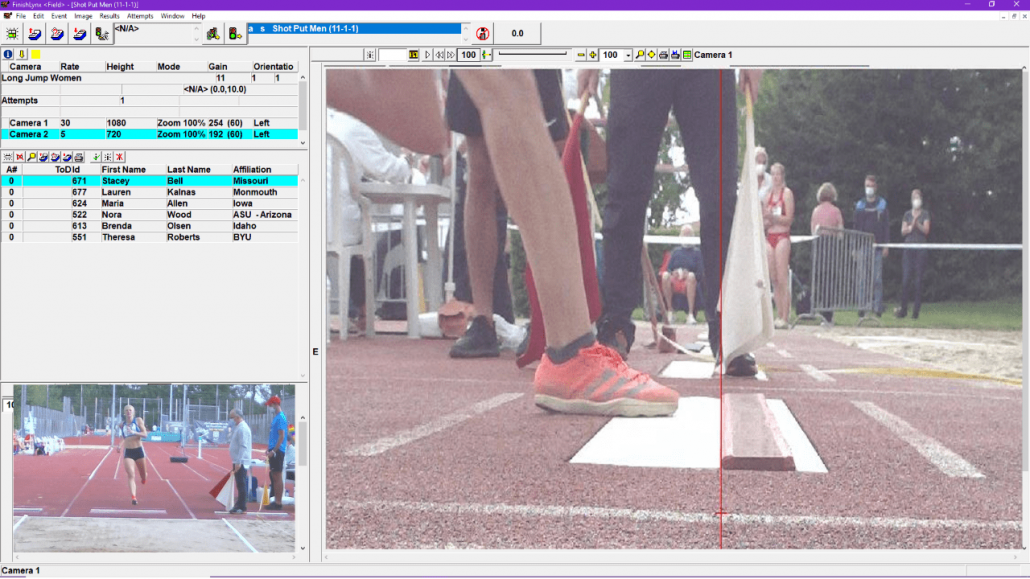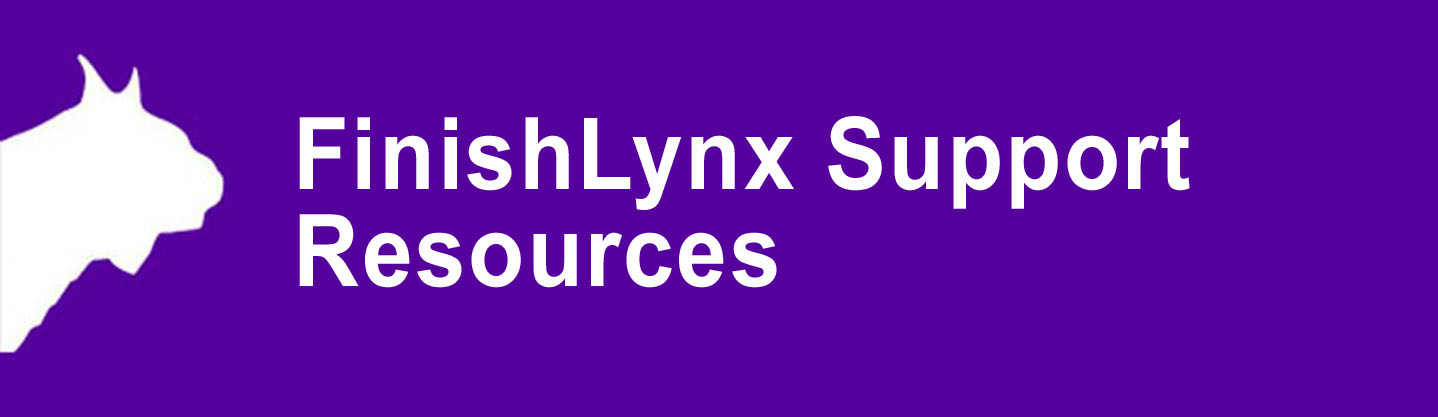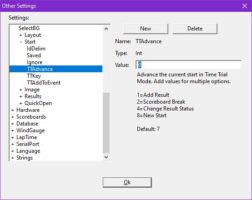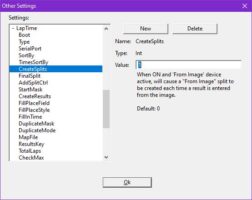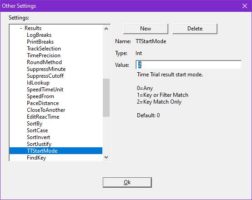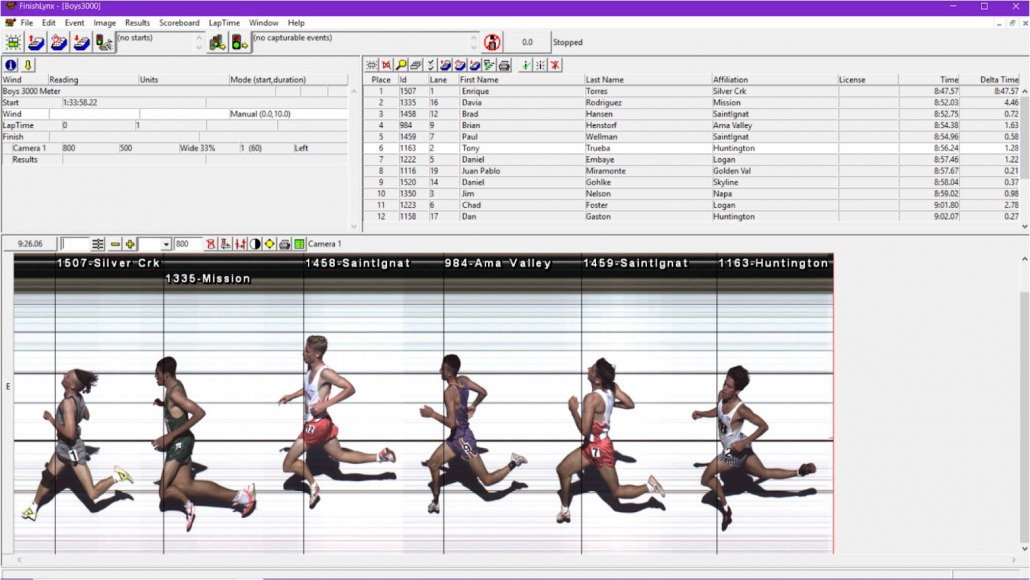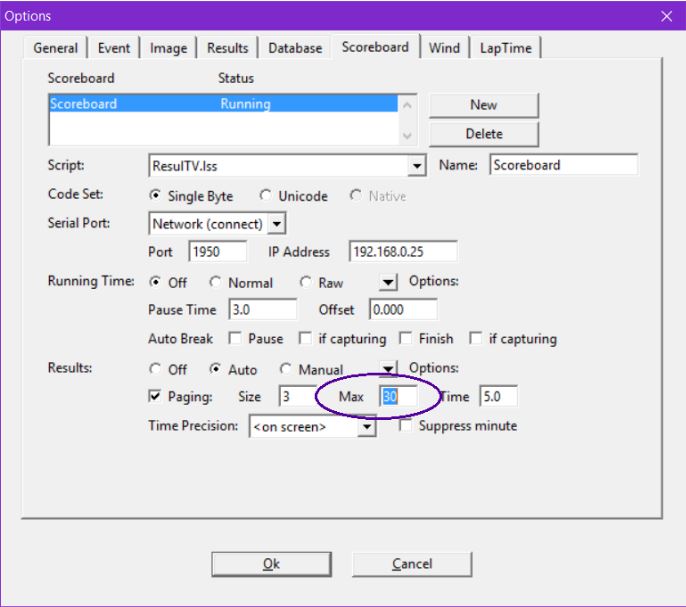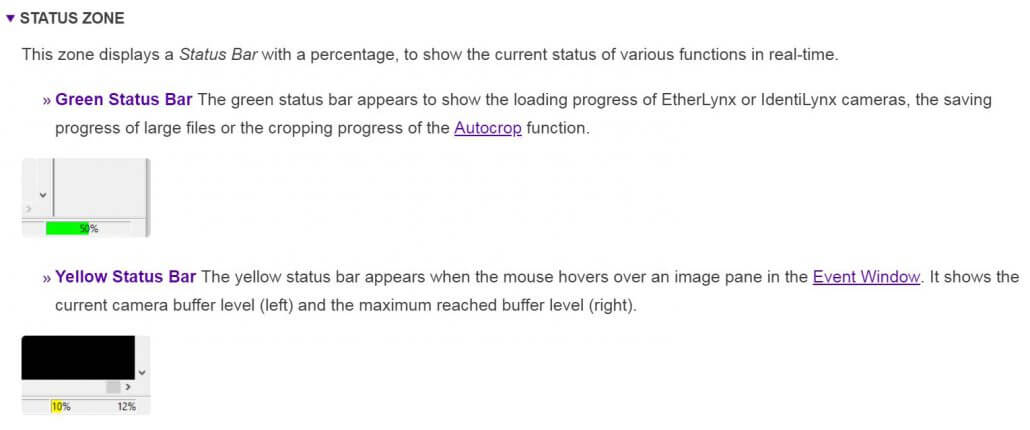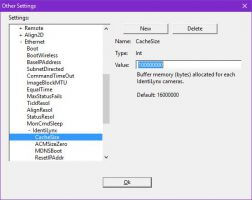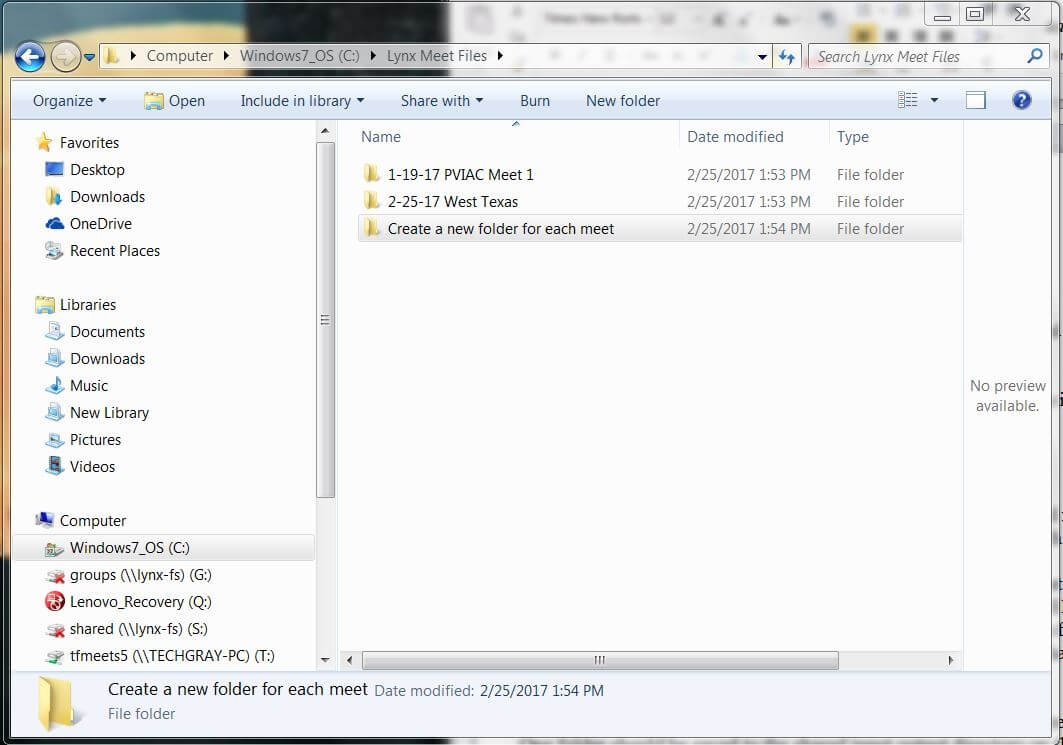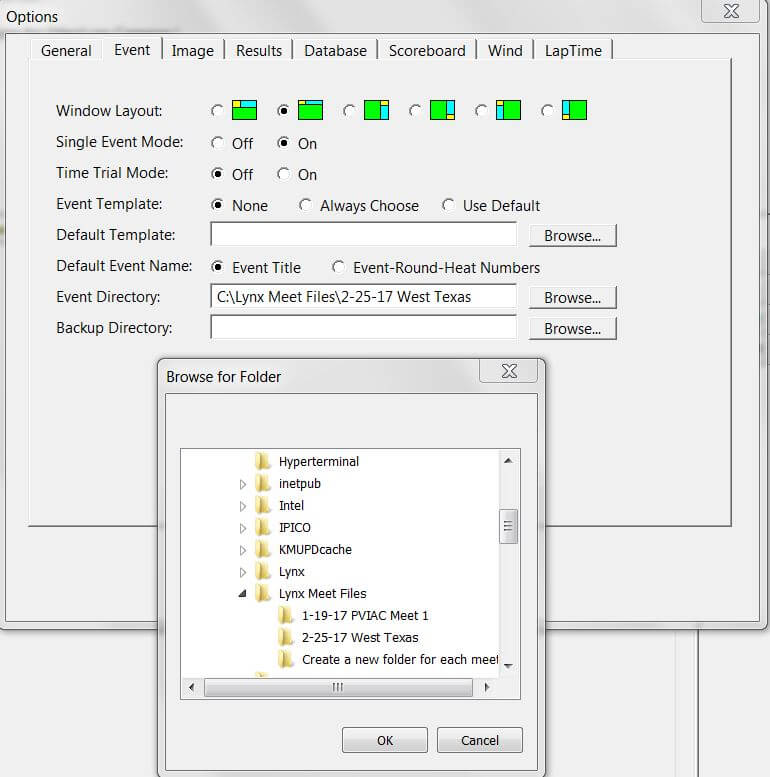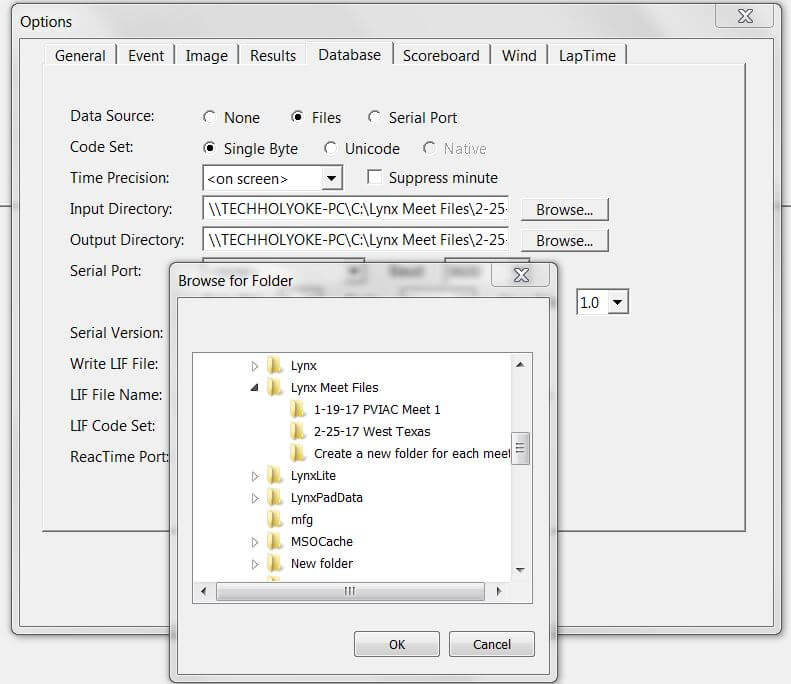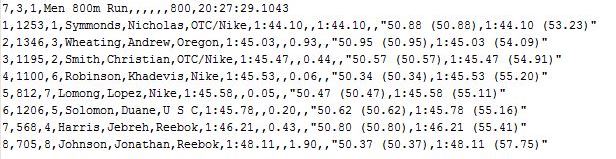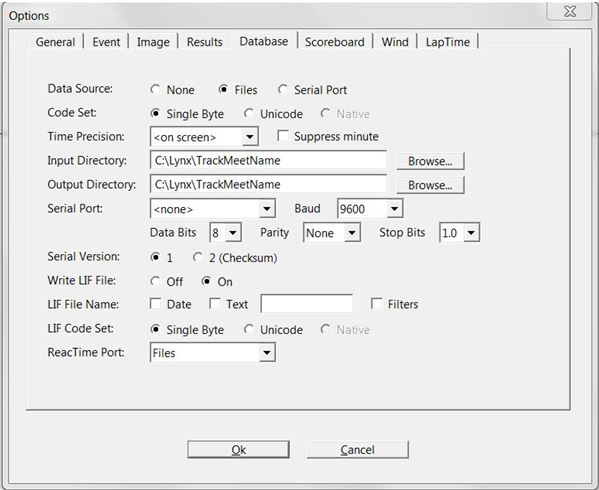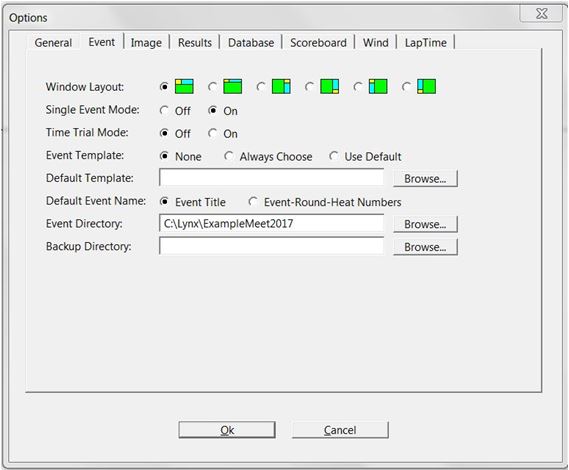VeriLight trae tecnología recientemente exhibida al más alto nivel de competencia y la pone a disposición de todos. Este dispositivo Ethernet (PoE) se puede administrar desde VeriLynx, FinishLynx o FieldLynx y sirve como una luz indicadora multipropósito controlada remotamente. ¿Tiene dificultades para encontrar todos los funcionarios necesarios para realizar un evento? Úselo con VeriLynx o FieldLynx para señalar faltas de pie en salto largo o triple. ¿Es la comunicación entre el cronómetro y el motor de arranque un desafío? Utilice VeriLight con FinishLynx para informar al motor de salida que la siguiente carrera está armada y lista para comenzar.
Se proporcionan scripts de marcador (archivos LSS) predefinidos y personalizables para que entren en funcionamiento rápidamente. Simplemente conecte VeriLight a su red a través de PoE y estará listo para comenzar.
Características
- Torre de señales multicolor (5 niveles)
- Conexión Ethernet con soporte PoE
- Plataforma independiente
- Integración perfecta con VeriLynx, FinishLynx y FieldLynx
- Luces y sonido personalizables mediante guión de marcador (LSS)
- Incluye 9 colores LED programables
- Comportamiento del LED parpadeante o fijo
- 11 alarmas seleccionables

Descargas
Actualización de FinishLynx 12.21
SUGERENCIA: Para conservar su configuración actual, no es necesario desinstale la versión anterior.
Soporte VeriLight
VeriLight, un dispositivo Ethernet (PoE), se puede gestionar desde VeriLynx, FinishLynx (o FieldLynx) y sirve como luz indicadora multiuso, controlada a distancia. Úselo con VeriLynx para mostrar intentos fallidos/válidos o con FinishLynx para mostrar cuando una carrera está armada y lista para la siguiente salida.
SUGERENCIA: VeriLight tiene por defecto 192.168.0.99 y escucha en el puerto 10000.
Para usar VeriLight con VeriLynx:
- Alt-F (VeriLight | Falta) alternará VeriLight entre rojo y apagado para indicar una falta.
- Alt-V (VeriLight | Válido) alternará VeriLight entre verde y apagado.
- Para utilizar VeriLight con FinishLynx.
Para usar VeriLight con FinishLynx:
- Crea un nuevo objeto de marcador.
- Seleccione VeriLight_Ready.lss
- Configure la dirección IP y el puerto en 192.168.0.99 y 10000.
- Establecer tiempo de ejecución = Auto
- Simplemente active el próximo evento para que VeriLight se ilumine en verde. Se apagará después de recibir una señal de inicio.
Scripts Marcador
- Se agrega VeriLight.lss.
- Se agrega VeriLight_Ready.lss.
- ResulTV_VeriLynx.lss puede mostrar válido/falto en los diseños estándar de ResulTV cuando se utiliza el perfil VeriLynx.
- ResulTV_Video_VeriLynx.lss puede mostrar válido/falto en diseños de video de ResulTV cuando se usa el perfil VeriLynx.
- ResulTV_Video_1line.lss se actualiza para mostrar el viento en la fila del encabezado cuando corresponda.
- ResulTV_Video_3lines.lss se actualiza para mostrar el viento en la fila del encabezado cuando corresponda.
- ResulTV_Video_1line-360.lss es un diseño de video ResulTV personalizado para la pantalla Lynx 360.
- ResulTV_AutoSwitch.lss simplifica la configuración del cambio de diseño.
- VDMPlaceNameTime.lss se actualiza para mostrar el viento en la fila del encabezado cuando corresponda.
- Nevco_123.lss está actualizado.
- Se agrega Nevco_Matrix.lss.
- Se agrega Nevco_x6xx.lss.
Actualizaciones Adicionales
Actualizaciones de archivos de idioma (LNG)
- de_DE.lng
- es_VL.lng
Valores predeterminados del balance de blancos
Cuando se inicia inicialmente una cámara Vision-Series, utilizará valores predeterminados de balance de blancos actualizados:
- Visión (5L500): RGB = 90,0,120
- Visión PRO (5L600): RGB = 90,0,60
Mejoras en la interfaz de usuario
El cuadro de selección de frecuencia interna de RadioLynx (Configuración de la cámara | pestaña RadioLynx) muestra el valor HiLink correspondiente entre paréntesis (por ejemplo, 0001(47) donde 47 es el equivalente de HiLink a 0001).
Actualizaciones del instalador
El en_US.lng ya no se sobrescribe cuando se instala una nueva versión.
NOTA: Ejecute FinishLynx como administrador (haga clic con el botón derecho en el acceso directo + Ejecutar como administrador) para obtener el mejor rendimiento.
Avanzado – Otras configuraciones
Se incluyen otras configuraciones adicionales (ocultas):
- Evento\Archivo grande ahora el valor predeterminado es 15000 (240 MB).
- Evento\AdvertirRecortado ahora el valor predeterminado es 0 (deshabilitado).
- Marcador#\TCPEchoBytes determina si los datos recibidos desde un dispositivo se repiten (heredado/predeterminado) o no (valor = 0)
Descargas Y recursos
| Nombre | Tamaño del archivo | |
|---|---|---|
| FinishLynx 12.21 (1 / 2 / 2024) | 3 MB | Descargar |
| FinishLynx LITE 12.21 | 3 MB | Descargar |
| FinishLynx 12.21 Notas de la versión | 156 KB | Descargar |
| Archivos de ayuda de FinishLynx | 37 MB | Descargar |
| Nombre | Tamaño del archivo | |
|---|---|---|
| Software FieldLynx 1.93 para Windows | 4 MB | Descargar |
| Notas de la versión del software FieldLynx 1.93 | 182 KB | Descargar |
| Notas de la versión del software FieldLynx Lite 1.93 | 153 KB | Descargar |
| QSG – CampoLynx | 479 KB | Descargar |
| Nombre | Tamaño del archivo | |
|---|---|---|
| ResulTV 6.31 | 4 MB | Descargar |
| ResultadoTV-VDM 6.31 | 3 MB | Descargar |
| ResulTV 6.31 Notas de la versión | 164 KB | Descargar |
| Nombre | Tamaño del archivo | |
|---|---|---|
| NetExchange 3.23 | 3 MB | Descargar |
| Notas de la versión 3.23 de NetExchange | 76 KB | Descargar |
Si tiene alguna pregunta o necesita ayuda adicional, envíe un correo electrónico support@finishlynx.com.